Trovare gli ID dei prodotti e delle varianti di Shopify è piuttosto impegnativo, quindi abbiamo creato questa guida per voi. Ci sono diversi modi per farlo e non è necessario l'accesso come amministratore. Potete trovarli entrambi sulla vetrina di Shopify anche come normali clienti.
Shopify crea automaticamente l'ID prodotto e l'ID variante: non è possibile definirne uno proprio o modificarne il formato. L'ID variante è unico per ogni prodotto e variante, mentre l'ID prodotto è unico per ogni prodotto, ma se il prodotto ha più varianti, l'ID prodotto è condiviso.
Si noti che se un prodotto non ha varianti, ha comunque ID prodotto e ID variante, che sono diversi.
Opzione 1 - Nei dettagli del prodotto
Questo è probabilmente il modo più semplice e veloce. Basta andare nell'amministrazione del negozio Shopify > Prodotti > selezionare un prodotto. Nei dettagli del prodotto, fare clic su Modifica accanto a una delle varianti.
L'URL nel browser avrà il seguente formato
https://your-store.myshopify.com/admin/products/5799396409509/variants/36758139633829
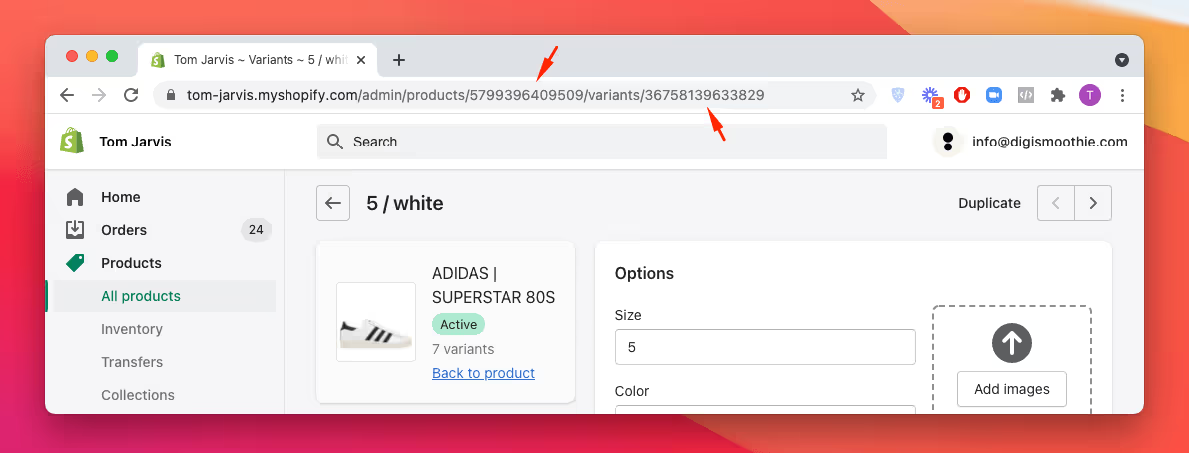
Nell'URL sono presenti due ID. Il primo dopo products/ è un ID prodotto che è lo stesso per tutte le varianti. Il secondo dopo variants/ è l'ID univoco della variante.
Come potete immaginare, questo metodo è accettabile se avete bisogno di trovare rapidamente uno o due ID, ma se avete bisogno di decine di ID, vi consigliamo piuttosto l'opzione #2 o l'opzione #4.
Opzione 2 - Nell'elenco delle varianti
Shopify dispone di un elenco di tutti i prodotti e degli ID delle varianti esistenti nel negozio. L'elenco è accessibile al seguente URL (una volta effettuato l'accesso al negozio come amministratore)
https://your-store.myshopify.com/admin/variants.xmlo https://yo ur-store.myshopify.com/admin/variants.json (il formato del file XML è molto più facile da leggere nel browser).
Lo svantaggio del file è che non include i titoli dei prodotti, ma solo i nomi delle varianti.
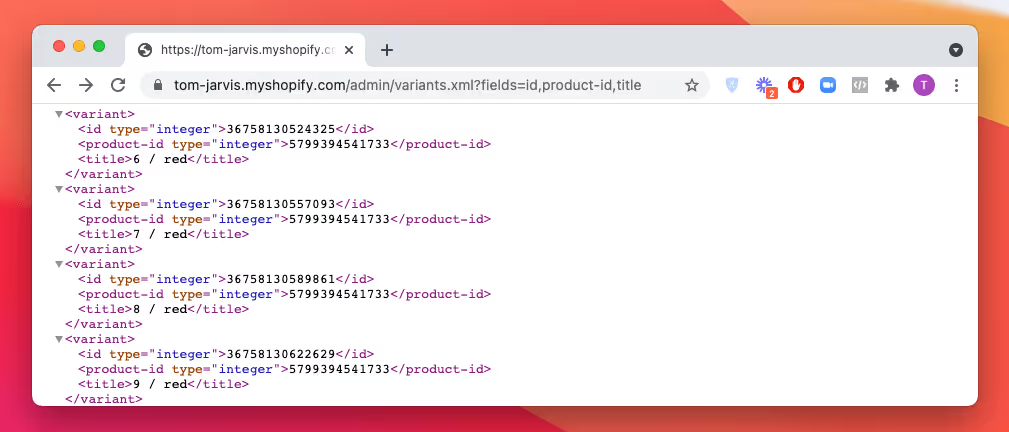
Include anche molte altre informazioni come inventory-item-id (un altro ID che è unico e diverso) che si possono facilmente escludere aggiungendo un parametro all'URL come questo
https://tom-jarvis.myshopify.com/admin/variants.xml?fields=id,product-id,title
In questo modo verranno elencate solo tre righe per prodotto: ID prodotto, ID variante e titolo della variante.
Opzione 3 - Sulla vetrina
Molti non sanno che è possibile estrarre l'ID prodotto e l'ID variante di Shopify dalla vetrina del negozio senza avere alcun accesso come amministratore.
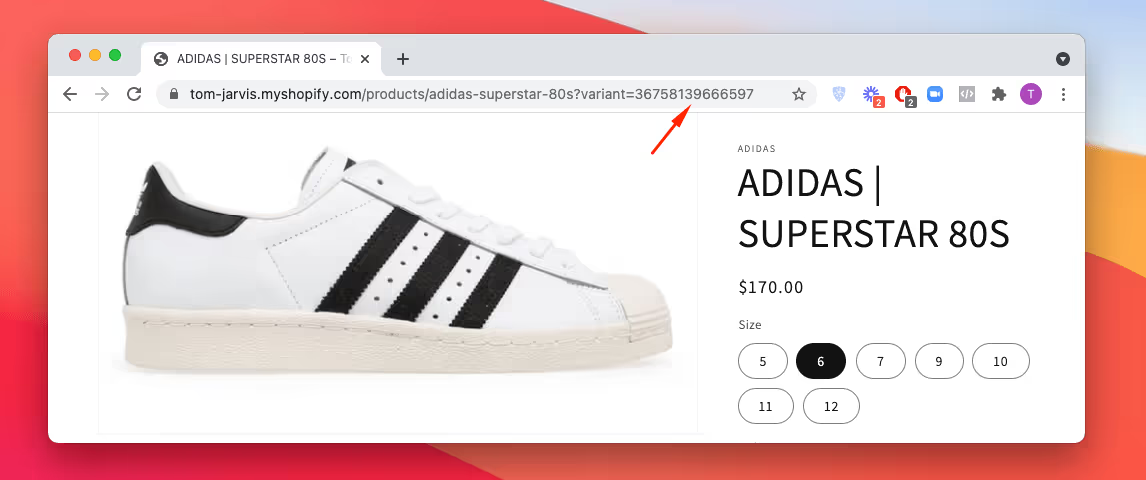
È sufficiente accedere al negozio come cliente abituale, selezionare un prodotto e, nella pagina del prodotto, modificare la variante. Si noti che il parametro variante fa ora parte dell'URL del browser. Il numero dopo variant= è l'ID della variante.
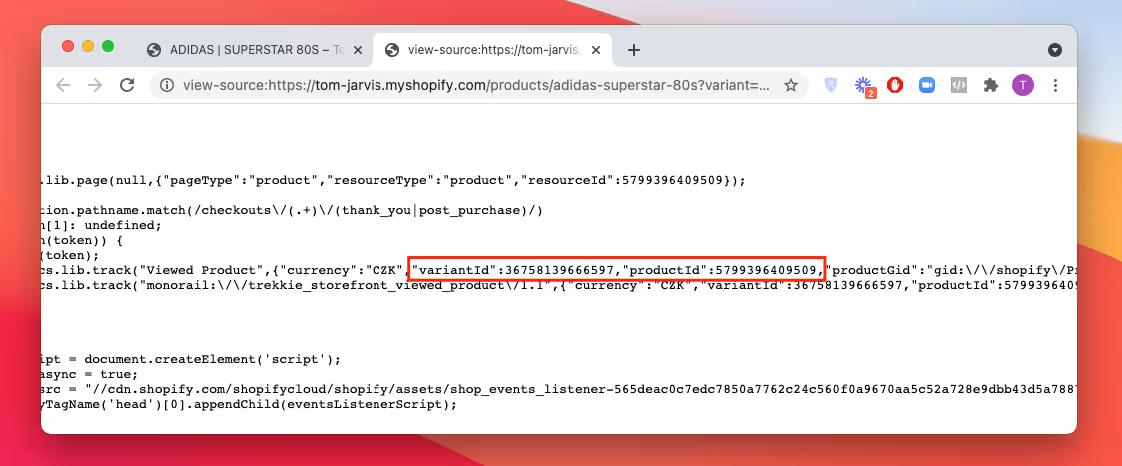
Ma non si vede ancora l'ID del prodotto. Aprite il codice sorgente della pagina e cercate testi come "product_id", "productid" o "id" e il numero che otterrete è l'ID del prodotto.
I primi due approcci alla vetrina possono funzionare solo con temi specifici. Tuttavia, il prossimo funziona su tutti i negozi Shopify.
Aggiungete un prodotto al carrello e andate all'URL della pagina del carrello (ad esempio, your-store.myshopify.com/cart) e aggiungete .JSON (XML non funziona in questo caso) alla fine dell'URL nel vostro browser, proprio come questo
https://your-store.myshopify.com/cart.json
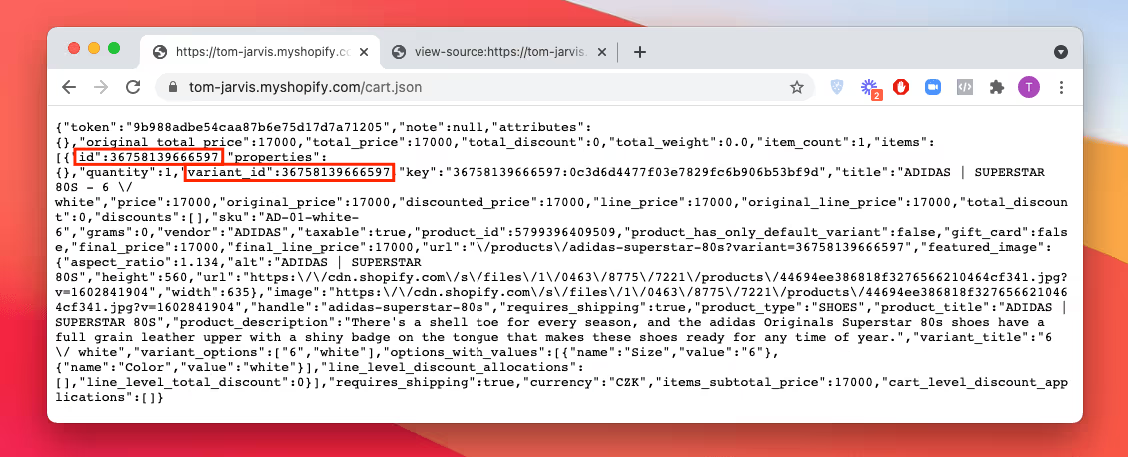
Per ogni prodotto nel carrello (voce di riga), si vedrà un parametro "id", che sta per ID prodotto, e un parametro "variant_id".
Opzione 4 - Utilizzo di un'applicazione di esportazione di terze parti
In alternativa, potete utilizzare alcune applicazioni di terze parti che possono esportare i dati dal vostro negozio. Ce ne sono molte buone e gratuite. Potete anche approfittare della prova gratuita se avete bisogno di un'esportazione ad hoc.
Una delle applicazioni che abbiamo testato con successo si chiama Ultimate Product ID Exporter. Non offre la stessa flessibilità e le stesse funzioni di altre soluzioni di esportazione, ma è progettata specificamente per l'esportazione degli ID prodotto. Ha un piano gratuito limitato a 50 prodotti per esportazione e un piano a pagamento illimitato a soli 1,99 dollari al mese.

Questo metodo è adatto per ottenere sistematicamente molti ID di varianti.
La cosa davvero strana è che non vedrete l'ID prodotto né l'ID variante nelle esportazioni standard dei prodotti di Shopify.
Bonus - Come modificare l'ID prodotto o variante di Shopify
Purtroppo non è possibile modificare l'ID prodotto o variante esistente. L'unico modo per cambiarlo è duplicare il prodotto. Il duplicato otterrà nuovi ID, ma non è ancora possibile controllarne il formato o i valori.

















